Todos queremos disfrutar viendo nuestras películas y programas de TV favoritos y comenzar a jugar en una pantalla grande. Ahí es donde entra en juego el televisor inteligente Samsung recientemente lanzado. Samsung es una marca famosa por construir pantallas de alta calidad y tecnología innovadora, lo que la convierte en una opción popular para los entusiastas del entretenimiento. Todo lo que todos quieren hacer para mirar ya está aquí, pero ¿sabían que pueden duplicar la pantalla de su iPhone, Android y computadora portátil en su televisor Samsung? Compartir pantalla es una característica conveniente, y ahora puede usarla fácilmente. Echemos un vistazo más de cerca al televisor Samsung y como compartir pantalla en tv samsung efectivamente, incluso si está utilizando dispositivos no relacionados con Android para una mejor experiencia de entretenimiento.

SmartView es la última característica de la nueva versión de los dispositivos Samsung. Aquí, puede compartir sus medios en la pantalla de su Android con Samsung TV, como fotos, películas y música. Si necesita compartir la pantalla en un televisor Samsung con un dispositivo Android, estos pasos lo ayudarán.

iPhone tiene un AirPlay característica que puede usar para transmitir un video en un televisor Samsung. Sin embargo, existen limitaciones que puede usar con esta función, ya que la está conectando a un televisor que no es de Apple. Si la limitación no es su problema, puede continuar con el uso compartido de pantalla en un televisor Samsung siguiendo los pasos a continuación.

La última computadora portátil que tiene Windows 10 y superior tiene esta opción. Afortunadamente, podemos enseñarte cómo compartir pantallas en Samsung TV a continuación.

Con la información anterior, tiene un conocimiento compacto de cómo compartir pantallas en Samsung TV, pero si usa el Espejo de teléfono Aiseesoft, ahora puede reflejar fácilmente cada acción en su teléfono en una pantalla más ancha como Windows o Mac. A través de esta aplicación, puede acelerar fácilmente lo que está en la pantalla de su teléfono cuando se refleja en una PC. Haga clic y mueva todo una vez que lo conecte a través de USB sin tocarlo en el teléfono; esta función se conoce como Teléfono de control.
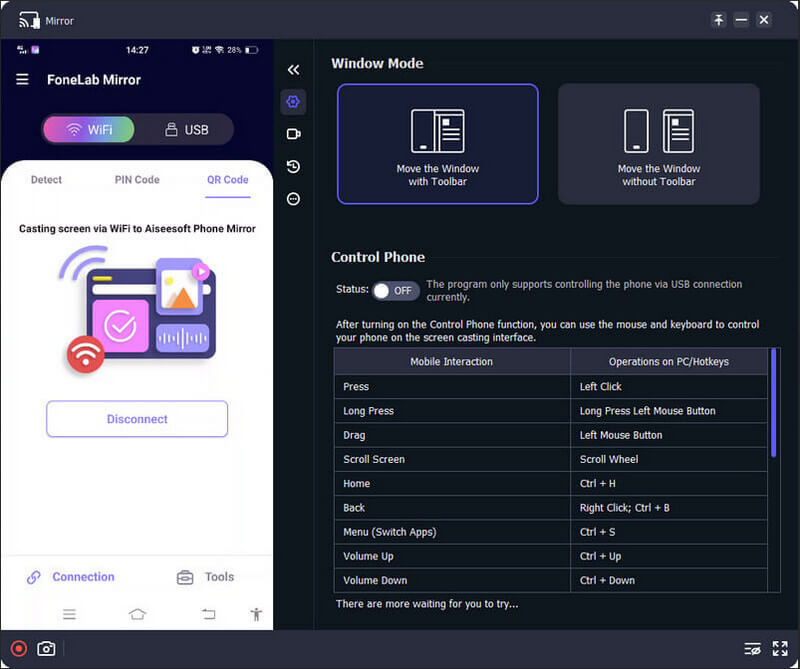
Una vez que haya activado esa función, puede usar otras interacciones móviles usando los instrumentos en una computadora conectada como un teclado y un mouse. Incluso puede abrir el teléfono reflejado en la pantalla de su computadora. ¿No es increíble la aplicación? Si es así, puede hacer clic en el botón de descarga a continuación para descargar la aplicación en la unidad de su computadora ahora mismo.
100% Seguro. Sin anuncios.
¿La duplicación en Samsung TV pide un código de acceso?
A veces, solicitará una contraseña, especialmente cuando la solicitud de contraseña está activa. Puede desactivarlo para que cada vez que desee conectar su teléfono al televisor Samsung, ya no le solicite una contraseña. Sin embargo, otros dispositivos dentro del rango ahora pueden conectarse libremente al televisor Samsung.
¿Samsung TV es compatible con Airplay?
Los últimos televisores Samsung admiten transmisiones de video Airplaying que se reproducen en su dispositivo iOS rápidamente cuando lo desee. Sin embargo, existen algunas limitaciones que deberá conocer cuando utilice la función AirPlay mientras se conecta a un televisor Samsung. Si esta función no funciona, puede usar una aplicación de terceros para conectar su teléfono a un televisor Samsung de manera efectiva.
¿Por qué hay algunos retrasos en el televisor Samsung duplicado?
La interferencia de conexión y la distancia del dispositivo, la conexión inalámbrica de su dispositivo a un Smart TV como Samsung es la forma más conveniente. Aún así, habrá retrasos en la duplicación que experimentará. Para superar eso, puede usar un adaptador HDMI para conectarlo a un televisor Samsung y reducir el retraso.
Conclusión
Aprendiendo de la naturaleza y en conjunto para toda la vida. cómo hacer una pantalla compartida en Samsung ¡No es tan difícil como crees! Como ha leído la información, solo necesitará dedicar unos minutos a configurarlo, ¡y listo! Ahora puede ver cada acción en su teléfono en un televisor Samsung.

Phone Mirror puede ayudarlo a transmitir la pantalla de su teléfono a su computadora para una mejor vista. También puede grabar la pantalla de su iPhone/Android o tomar instantáneas como desee mientras refleja.
100% Seguro. Sin anuncios.